
 hi
hi  English
English  Español
Español  中國人
中國人  Tiếng Việt
Tiếng Việt  Deutsch
Deutsch  Українська
Українська  Português
Português  Français
Français  Türkçe
Türkçe  한국인
한국인  Italiano
Italiano  Gaeilge
Gaeilge  اردو
اردو  Indonesia
Indonesia  Polski
Polski Linux-आधारित ऑपरेटिंग सिस्टम उपयोगकर्ता के अनुकूल और कुशल होते हैं, फिर भी वे पूरी तरह से नेटवर्क सुरक्षा सुनिश्चित नहीं करते हैं। अपने डिवाइस को सुरक्षित करने के लिए, एक Linux प्रॉक्सी का उपयोग करना आवश्यक है। एक प्रॉक्सी सर्वर आपका IP पता बदल सकता है, आपके डेटा को संभावित साइबर खतरों से सुरक्षित कर सकता है, ऑनलाइन गुमनामी सुनिश्चित कर सकता है, और इंटरनेट प्रतिबंधों को पार कर सकता है। हम आपको ग्राफिकल यूजर इंटरफेस का उपयोग करके Linux OS के लिए प्रॉक्सी सेटअप करने के बारे में मार्गदर्शन करेंगे।
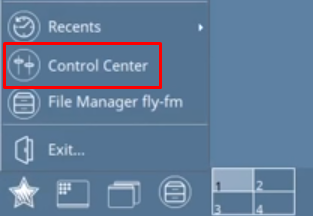
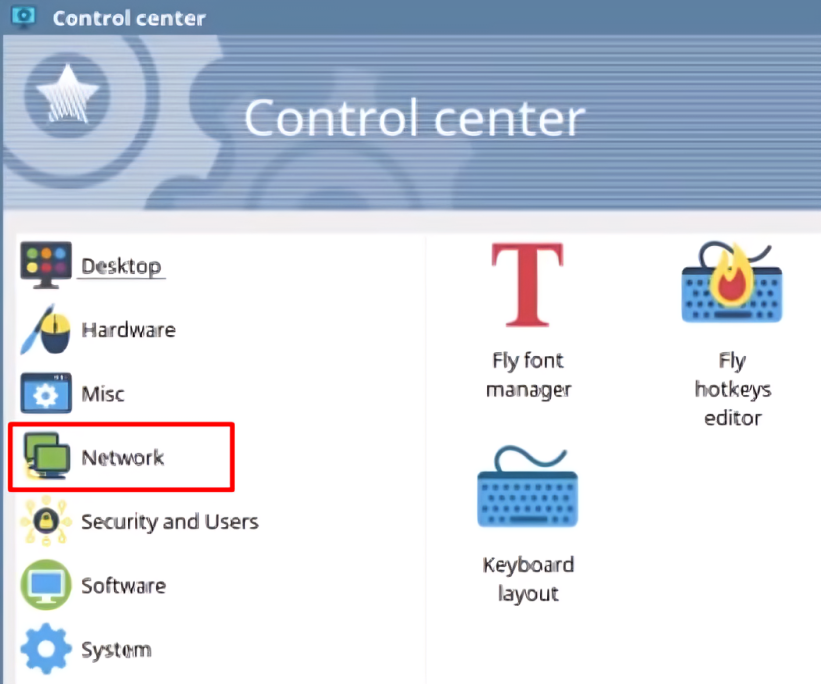
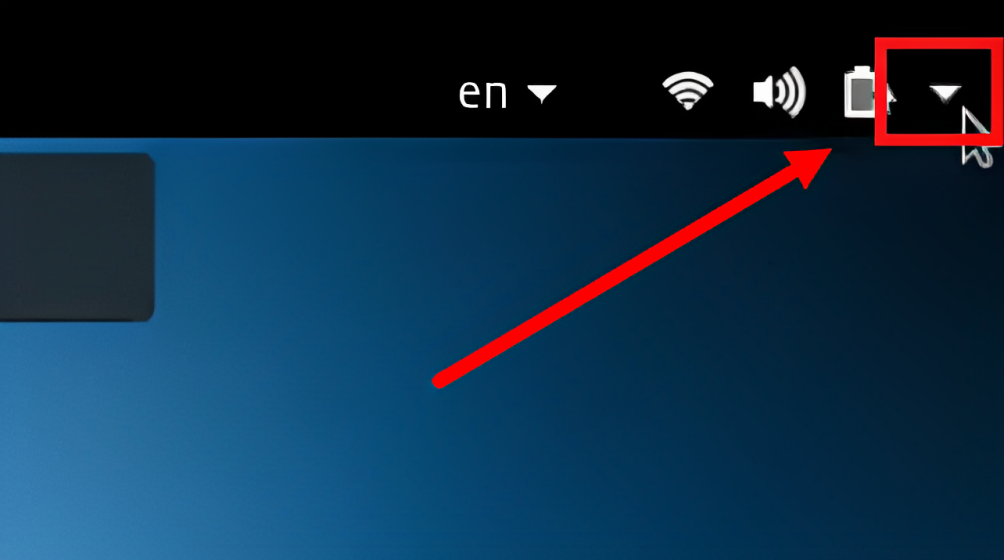
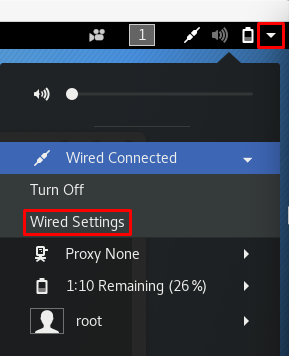
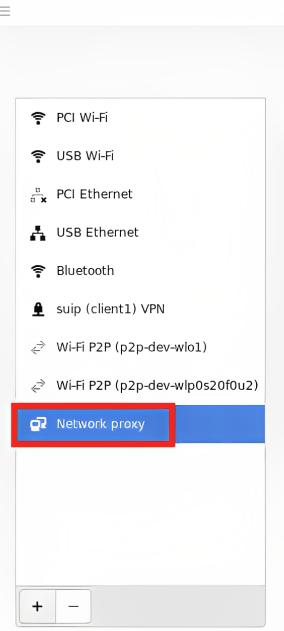
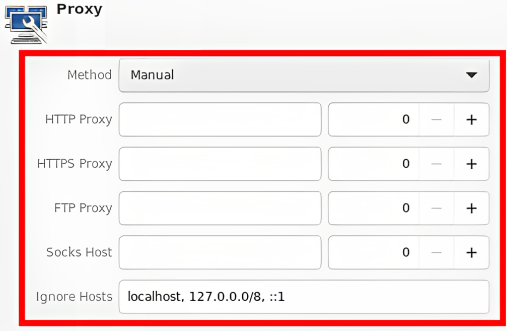
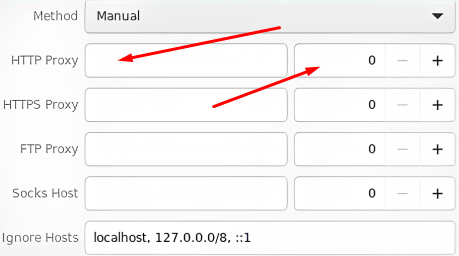
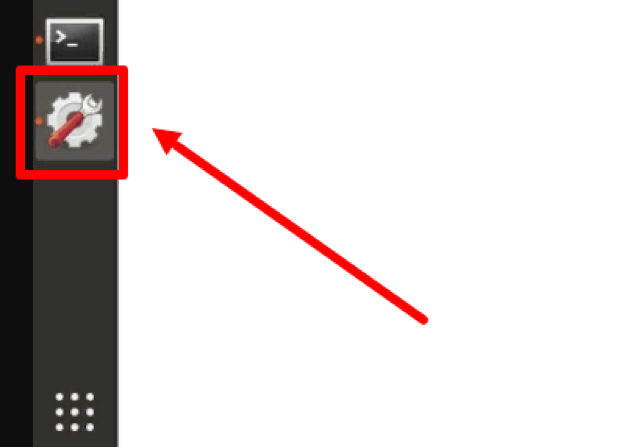
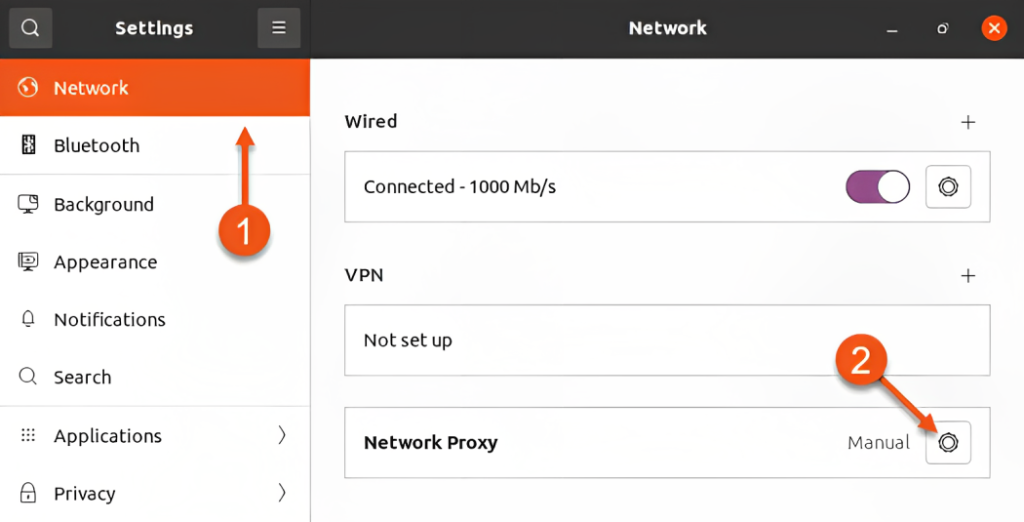
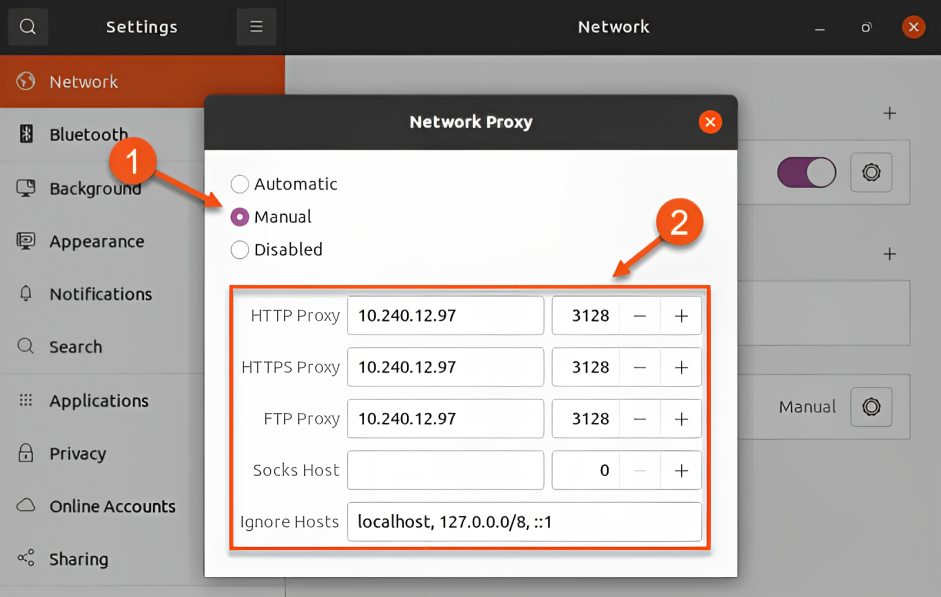
अब आप लोकप्रिय Linux-आधारित ऑपरेटिंग सिस्टम पर प्रॉक्सी कॉन्फ़िगर करने के लिए तैयार हैं। अपने प्रॉक्सी सर्वर के सही सेटअप की पुष्टि करने के लिए, एक वेब ब्राउज़र खोलें और "मेरा IP पता क्या है" खोजें। किसी भी परिणाम पर क्लिक करें जो दिखाई दे। यदि साइट पर प्रदर्शित IP पता आपके प्रॉक्सी का IP मेल खाता है, तो सेटअप सफल रहा।
टिप्पणियाँ: 0